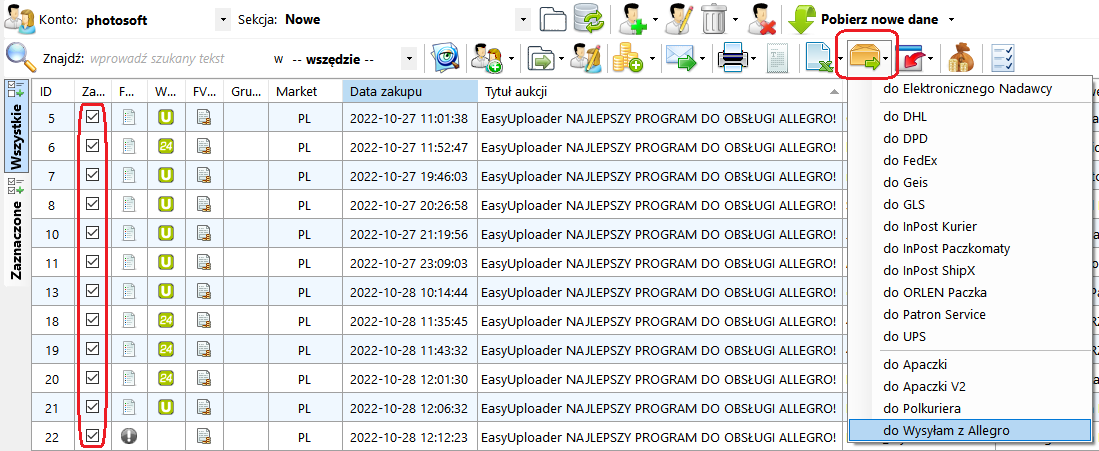
Konfiguracja
Aby przejść do ustawień eksportu należy otworzyć transakcję do edycji i z górnego menu wybrać ustawienia przewoźnika, którym chcemy nadawać paczki.UWAGAAby korzystać z API firm kurierskich konieczna jest wcześniejsza aktywacji usługi przez daną firmę. Dlatego jeśli wystąpią jakieś problemy z logowaniem, pomimo wpisania poprawnych danych, należy w pierwszej kolejności skontaktować się ze swoim opiekunem.
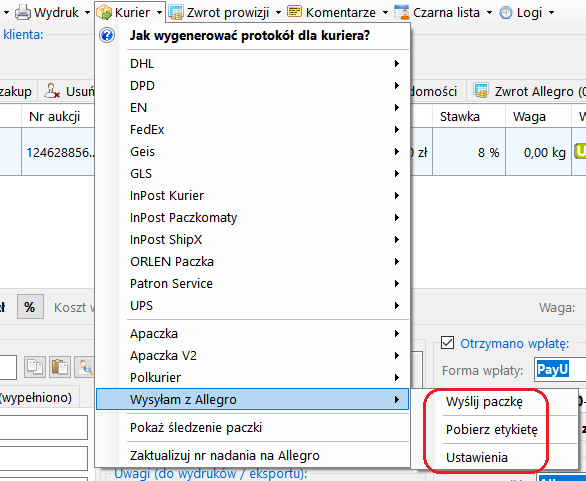
Do ustawień można również przejść z poziomu głównej listy tak jak na pierwszym zrzucie. Wtedy w nowym oknie klikamy na zaznaczony przycisk (analogicznie jest dla pozostałych kurierów), aby wprowadzić swoje ustawienia:
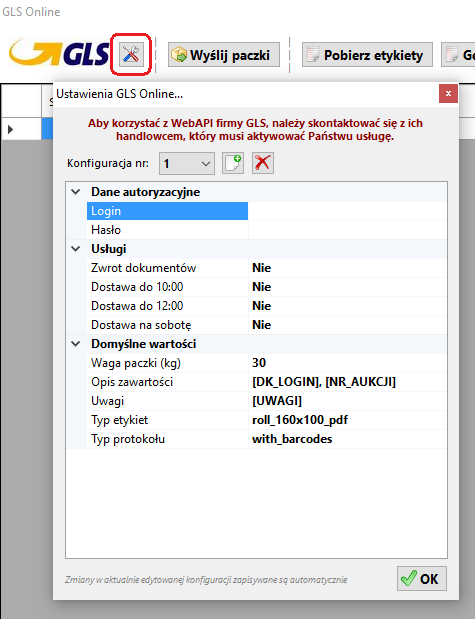
W przypadku pól opisujących zawartość paczki można użyć znaczników
Wskazówki dotyczące konfiguracji poszczególnych kurierów znajdują się pod koniec tego tematu.
Wysyłka paczek
Aby wysłać paczki widoczne na liście, muszą one zostać zaznaczone.Jeśli eksportowane są transakcje zawierające w nazwie sekcji, formy wysyłki lub formy wpłaty ciąg "pobr", wówczas zostanie automatycznie wstawiona kwota pobrania.
Jeśli potrzebujemy przesyłkę rozdzielić na kilka paczek / podpaczek, wówczas należy wpisać odpowiednią ich ilość w kolumnie "Paczek". Wówczas waga zostanie podzielona po równo na każdą paczkę, czyli w poniższym przykładzie będzie 5 paczek po 20kg.
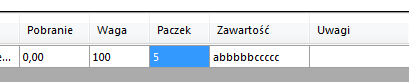
Po pomyślnym wysłaniu i pobraniu numeru nadania paczki takie zostają odznaczone automatycznie, a w przypadku problemów w "Statusie" wyświetlony zostaje błąd uniemożliwiający wysyłkę:
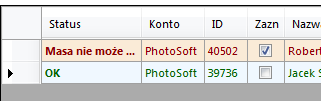
UWAGAJeśli nie możesz nadać paczki sprawdź kolumnę "Status". Będzie tam podana treść błędu - zastosuj się do komunikatu. Gdy paczka zostanie nadana prawidłowo, wówczas na liście znajdzie się jej nr nadania.
Pobieranie etykiet / generowanie protokołu
Żeby pobrać etykiety/listy/protokół nie musimy zaznaczać ponownie żadnych pozycji na liście. EU automatycznie pobierze z listy tylko te pozycje, do których został przypisany nr nadania.
Jeśli paczki nadawane były pojedynczo z okna edycji transakcji (ręcznie lub poprzez funkcję "Pakuj"), wówczas aby pobrać sam protokół trzeba zaznaczyć na głównej liście transakcji wszystkie te, które zostały wysłane. Następnie przejść do okna eksportu (jak na pierwszym zrzucie) i pobrać sam protokół - nie trzeba nic dodatkowo klikać.
Uwagi odnośnie konfiguracji / działania eksportu
- Apaczka
EU obsługuje dwie wersje API serwisu Apaczka. Aktualne API nazwane jest jako "Apaczka V2" i zalecane jest korzystanie z tej wersji, ponieważ obsługuje wszystkich dostępnych przewoźników w przeciwieństwie do poprzedniej wersji.
Cytat z pomocy serwisu na temat konfiguracji:
"Do korzystania z apaczka Web API klient musi mieć podpisaną umowę z apaczka.pl oraz posiadać konto w serwisie. W celu włączenia Web API należy skontaktować się z Centrum Wsparcia i Edukacji Klienta lub skontaktować się w opiekunem handlowym. Aktualne dane kontaktowe znajdują się w zakładce kontakt.
Jeśli mają Państwo włączone Web API to w menu po lewej stronie serwisu znajduje się zakładka Web API. Następnie należy w niej dodać aplikację podając jej nazwę. System wygeneruje unikalne App ID oraz App Secret, które należy podać w swojej integracji. Możliwe jest dodanie wielu aplikacji do obsługi różnych integracji."
- DPD / GLS
Aby nadawać wielopaczki większe niż 12 konieczne jest zmodyfikowanie zarezerwowanego rozmiaru na numer nadania w bazie, ponieważ DPD/GLS dla każdej z nich generuje osobny numer. Domyślnie zarezerwowane jest max 200 znaków. W tym celu proszę po uruchomieniu EU nacisnąć CTRL+F1 i wykonać:
Jako X, należy wpisać maksymalny rozmiar jaki potrzebujemy w zależności od tego jak duże wielopaczki chcemy nadawać, np. 250, 300, itd. Jeśli nr nadania będzie dłuższy niż rozmiar w bazie, wówczas nie zostanie zapisany przy transakcji.Kod: Zaznacz cały
ALTER TABLE TRANS_WYSYLKA ALTER NR_NADANIA TYPE Varchar(X);
- Elektroniczny Nadawca
- Zasada działania jest identyczna jak poprzez www. Najpierw musimy "Przygotować paczki", czyli wysłać do EN celem weryfikacji danych - jeszcze żadne paczki nie trafiają do urzędu. Jeśli wszystko się zgadza to paczka otrzyma nr nadania (przesyłki nierejestrowane nie mają przydzielanych numerów nadania, więc w transakcji zostanie zapisany znak minusa oznaczający, że została już wysłana).
W tym momencie możemy skorzystać z "Podglądu". W nowym oknie można sprawdzić czy prawidłowo został rozpoznany typ przesyłki oraz pobrać etykiety. Na końcu "Nadajemy paczki" do wybranego urzędu, a następnie pobieramy potrzebne wydruki.
- Domyślnie paczki wysłane przez EU nie są widoczne poprzez stronę www EN. Aby to zmienić, należy zaznaczyć w jego ustawieniach:
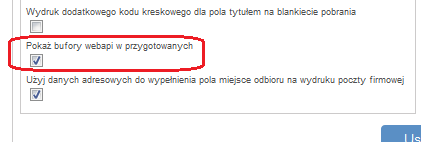
- Gabaryt z ustawień eksportu zostanie podstawiony tylko i wyłącznie, gdy nie zostanie wcześniej zdefiniowany na karcie transakcji.
- Ustawienie daty nadania pozwala wcześniej przygotować paczki, np. przez weekend, aby później nie występował błąd zamknięcia zbioru. Przygotowane paczki zawsze nadaje się w dniu wysyłki - nie wcześniej

- API nie obsługuje nadawania zwykłych listów nierejestrowanych wraz z danymi adresata - przyjmuje tylko i wyłącznie łączną ilość listów. Dlatego, aby wydrukować etykiety trzeba skorzystać z wydruków z poziomu EU
 viewtopic.php?t=666
viewtopic.php?t=666
Innym rozwiązaniem jest nadawanie ich jako przesyłka firmowa, która nie ma tego ograniczenia.
- Aby nadać przesyłkę:
- firmowa nierejestrowana ekonomiczna / priorytetowa - należy wybrać przy transakcji gabaryt F oraz formę wysyłki list (zwykły),
 Można aktywować automatyczne zaznaczanie gabarytu F dla pobieranych transakcji w zakładce "Ustawienia -> Konfiguracja -> Kontrahenci".
Można aktywować automatyczne zaznaczanie gabarytu F dla pobieranych transakcji w zakładce "Ustawienia -> Konfiguracja -> Kontrahenci".
- firmowa polecona ekonomiczna (eCommerce) / priorytetowa - należy wybrać przy transakcji gabaryt F oraz formę wysyłki list polecony,
- Pocztex Kurier48 z odbiorem w punkcie - należy wybrać przy transakcji gabaryt XS..XXL,
- Punkty Poczta, Żabka, Orlen, Ruch - należy aktywować w ustawieniach eksportu obsługę Paczki24/48 lub wybrać przy transakcji gabaryt XS..XXL, aby nadać jako Kurier48,
- Allegro Dostawa - przy transakcji musi być wybrana jedna z form wysyłki:
- Allegro Pocztex Kurier 48
- Allegro Pocztex Kurier 48 pobranie
- Allegro Przesyłka polecona - należy nadawać z gabarytem F
- Allegro Pocztex Kurier 24
- Allegro Pocztex Kurier 24 pobranie
- Allegro Punkty Poczta, Żabka, Orlen, Ruch
- Allegro Punkty Poczta pobranie
WAŻNE Na w/w usługi trzeba mieć podpisaną osobną umowę
Na w/w usługi trzeba mieć podpisaną osobną umowę 
Allegro przekazuje dane transakcji do EN po otrzymaniu wpłaty, dlatego nie ma możliwości nadania nieopłaconych przesyłek "Allegro" innych niż pobranie.
UWAGA Adres nadawczy w EN musi być zgodny z adresem podanym w Allegro. Jeśli tak nie jest to nie będzie można nadać przesyłek "Allegro", dopóki nie doda się w Allegro drugiego adresu przedsiębiorstwa zgodnego z EN.
Adres nadawczy w EN musi być zgodny z adresem podanym w Allegro. Jeśli tak nie jest to nie będzie można nadać przesyłek "Allegro", dopóki nie doda się w Allegro drugiego adresu przedsiębiorstwa zgodnego z EN.
- Allegro Pocztex Kurier 48
- firmowa nierejestrowana ekonomiczna / priorytetowa - należy wybrać przy transakcji gabaryt F oraz formę wysyłki list (zwykły),
- Zasada działania jest identyczna jak poprzez www. Najpierw musimy "Przygotować paczki", czyli wysłać do EN celem weryfikacji danych - jeszcze żadne paczki nie trafiają do urzędu. Jeśli wszystko się zgadza to paczka otrzyma nr nadania (przesyłki nierejestrowane nie mają przydzielanych numerów nadania, więc w transakcji zostanie zapisany znak minusa oznaczający, że została już wysłana).
- InPost
- Do działania eksportu ShipX konieczne jest wygenerowanie ID organizacji oraz tokenu w "Menagerze Paczek"
 https://inpost.pl/sites/default/files/p ... -shipx.pdf
https://inpost.pl/sites/default/files/p ... -shipx.pdf
W integracji ShipX wielopaczki można skonfigurować tylko dla przesyłek kurierskich.
- Aby nadać przesyłkę:
- polecony e-commerce - należy wybrać przy transakcji formę wysyłki list polecony (nie może być wybrany Allegro polecony) i skorzystać z API do obsługi paczkomatów lub kuriera lub ShipX w zależności od podpisanej umowy,
- Allegro Kurier / MiniPaczka InPost - trzeba skorzystać z integracji do obsługi paczkomatów lub ShipX.
- polecony e-commerce - należy wybrać przy transakcji formę wysyłki list polecony (nie może być wybrany Allegro polecony) i skorzystać z API do obsługi paczkomatów lub kuriera lub ShipX w zależności od podpisanej umowy,
- Do działania eksportu ShipX konieczne jest wygenerowanie ID organizacji oraz tokenu w "Menagerze Paczek"
- Wysyłam z Allegro
- Allegro miało usprawnić nadawanie paczek (
 https://developer.allegro.pl/news/wysyl ... vMdq20KEIm), a w efekcie tylko jeszcze bardziej je skomplikowało. Teraz ich "usprawnienie" zmusza do stworzenia tylu konfiguracji ile oferuje się opcji dostawy.
https://developer.allegro.pl/news/wysyl ... vMdq20KEIm), a w efekcie tylko jeszcze bardziej je skomplikowało. Teraz ich "usprawnienie" zmusza do stworzenia tylu konfiguracji ile oferuje się opcji dostawy.
Dlatego wpadłem na pomysł automatycznego pobierania formy dostawy wybranej przez kupującego bezpośrednio z formularza - dzięki temu wystarczy stworzenie jednej konfiguracji. Minusem jest jednak to, że nie można wybrać usług dodatkowych, bo one są przypisane do konkretnej formy dostawy. Więc jeśli ktoś potrzebuje z nich korzystać to musi stworzyć osobne konfiguracje dla poszczególnych form dostawy.
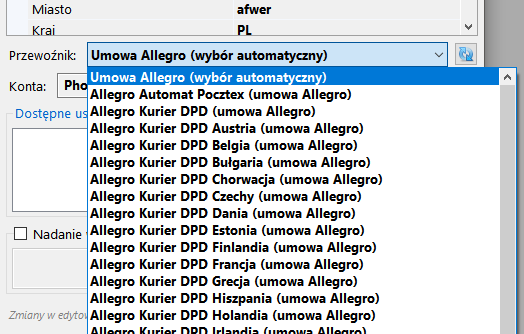
Natomiast w przypadku własnej umowy, aby dodać obsługę kilku kont dla jednej konfiguracji, należy odświeżyć listę form dostawy i w nowym oknie wybrać konta, które chcemy obsługiwać. EU pobierze tylko te umowy, które występują na wszystkich zaznaczonych kontach. Potem trzeba wybrać usługi i można nadawać paczki własną umową z wybranych kont jednocześnie.

- Jeśli w transakcji będzie uzupełniony gabaryt oraz wybrana jedna z poniższych form dostawy:
- "One Box",
- "One Punkt",
- "ORLEN Paczka",
- "Paczkomaty InPost",
- "Pocztex".
- A / S – 8 cm x 38 cm x 64* cm
- B / M – 19 cm x 38 cm x 64* cm
- C / L – 41 cm x 38 cm x 64* cm
Dla dostawy "Pocztex" wymiary będą następujące:
- S – 9 cm x 40 cm x 65 cm
- M – 20 cm x 40 cm x 65 cm
- L – 42 cm x 40 cm x 65 cm
- XL – 60 cm x 60 cm x 70 cm
- XXL – 80 cm x 80 cm x 90 cm
- "One Box",
- Dla opcji dostawy "Allegro One" nie trzeba generować protokołu nadania - API go nie zwraca.
- Allegro miało usprawnić nadawanie paczek (
Opis pól przy ustawieniach eksportu
- GLS
- typ etykiet:
- one_label_on_a4_pdf - plik PDF, jedna etykieta na A4
- four_labels_on_a4_pdf - plik PDF, cztery etykiety podpaczek na A4, pierwsza etykieta drukowana od lewej
 Nie mylić ze scalonymi czterema przesyłkami na jednej stronie!
Nie mylić ze scalonymi czterema przesyłkami na jednej stronie!
- roll_160x100_pdf - plik PDF, jedna etykieta na kartce o wymiarach 160mm x 100mm
- roll_160x100_datamax - plik w języku DPL (na drukarki termiczne)
- roll_160x100_zebra - plik w języku ZPL (na drukarki termiczne)
- roll_160x100_zebra_epl - plik w języku EPL (na drukarki termiczne)
- one_label_on_a4_pdf - plik PDF, jedna etykieta na A4
- typ protokołu:
- with_barcodes - plik PDF, z kodami kreskowymi
- condensed - plik PDF, skondensowany
- condensed_description_of_pickup - plik PDF, skondensowany z opisem potwierdzenia
- with_barcodes - plik PDF, z kodami kreskowymi
- typ etykiet: